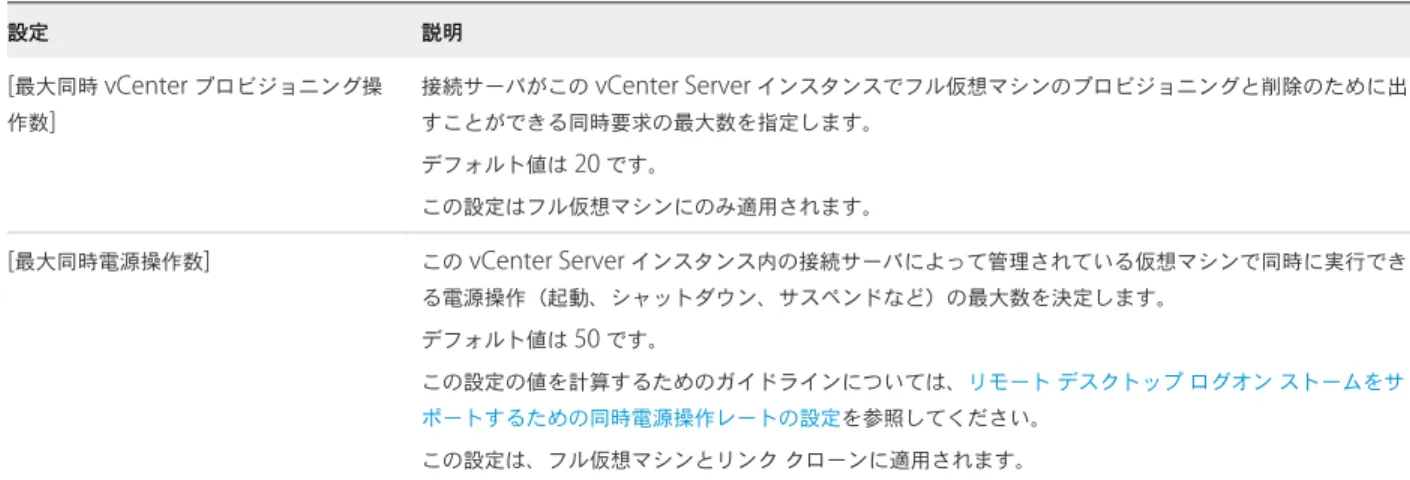Horizon 7
のインストール
2019
年
7
月
最新の技術ドキュメントは、 VMware の Web サイト(https://docs.vmware.com/jp/)でご確認いただけます。このドキュメ ントに関するご意見およびご感想は、docfeedback@vmware.comまでお送りください。 VMware, Inc. 3401 Hillview Ave. Palo Alto, CA 94304 www.vmware.com ヴイエムウェア株式会社 105-0013 東京都港区浜松町 1-30-5 浜松町スクエア13F www.vmware.com/jp Copyright © 2011-2019 VMware, Inc. All rights reserved. 著作権および商標情報。
Horizon 7
のインストール
8
1
サーバ
コンポーネントのシステム要件
9
Horizon 接続サーバの要件 9
Horizon 接続サーバのハードウェア要件 10
Horizon Connection Server でサポートされるオペレーティングシステム 10
Horizon 接続サーバの仮想化ソフトウェア要件 11 複製された Horizon 接続サーバインスタンスのネットワーク要件 11 Horizon Administrator の要件 11 View Composer の要件 12 View Composer でサポートされるオペレーティングシステム 12 スタンドアロン View Composer のハードウェア要件 13 View Composer およびイベントデータベースのデータベース要件 13
2
ゲスト
OS
のシステム要件
15
Horizon Agent でサポートされるオペレーティングシステム 15スタンドアロン Horizon Persona Management でサポートされるオペレーティングシステム 16 リモート表示プロトコルとソフトウェアのサポート 16
PCoIP 17 Microsoft RDP 19 VMware Blast Extreme 19
3
IPv6
環境での
Horizon 7
のインストール
23
IPv6 環境での Horizon 7 のセットアップ 23
IPv6 環境でサポートされている vSphere、データベース、および Active Directory のバージョン 24
IPv6 環境でサポートされている Horizon 7 サーバ用オペレーティングシステム 25 IPv6 環境でサポートされているデスクトップおよび RDS ホスト用 Windows オペレーティングシステム 25 IPv6 環境でサポートされているクライアント 25 IPv6 環境でサポートされているリモートプロトコル 26 IPv6 環境でサポートされている認証タイプ 26 IPv6 環境でサポートされているその他の機能 27
4
FIPS
モードでの
Horizon 7
のインストール
29
FIPS モードでの Horizon 7 のセットアップの概要 29 FIPS モードのシステム要件 305
Active Directory
の準備
31
ドメインと信頼関係の構成 31信頼関係とドメインのフィルタ処理 32 リモートデスクトップの OU の作成 33
キオスクモードクライアントアカウントの OU とグループの作成 33 ユーザーのグループの作成 33
vCenter Server のユーザーアカウントの作成 33
スタンドアロンの View Composer Server のユーザーアカウントの作成 34
View Composer AD 操作のユーザーアカウントの作成 34 インスタントクローン操作用のユーザーアカウントの作成 35 制限されたグループポリシーを構成する 36 Horizon 7 グループポリシー管理用テンプレートファイルの使用 37 スマートカード認証用の Active Directory を準備する 38 スマートカードユーザーの UPN を追加する 38 信頼されたルート証明機関へのルート証明書の追加 39 中間証明機関への中間証明書の追加 40 Enterprise NTAuth ストアにルート証明書を追加する 40 SSL/TLS における強度の弱い暗号化方式の無効化 41
6
View Composer
のインストール
42
View Composer データベースの準備 42View Composer 用の SQL Server データベースの作成 43 View Composer 用の Oracle データベースの作成 47 View Composer 向けに SSL 証明書を構成する 51
View Composer サービスのインストール 51
View Composer から vCenter および ESXi 接続で TLSv1.0 を有効にする 54
View Composer 用のインフラストラクチャの構成 55
View Composer 用の vSphere 環境の構成 55
View Composer に関する他のベストプラクティス 55
7
Horizon
接続サーバのインストール
56
Horizon 接続サーバソフトウェアのインストール 56 Horizon 接続サーバのインストールの前提条件 57 新しい構成での Horizon 接続サーバのインストール 58 Horizon 接続サーバのサイレントインストール 61 Horizon 接続サーバの標準インストールのサイレントインストールのプロパティ 63 接続サーバから vCenter 接続で TLSv1.0 を有効にする 64 Horizon 接続サーバの複製インスタンスのインストール 65 Horizon 接続サーバの複製インスタンスのサイレントインストール 69 Horizon 接続サーバの複製インスタンスのサイレントインストールのプロパティ 71 セキュリティサーバのペアリングパスワードを構成する 72 セキュリティサーバをインストールする 73 セキュリティサーバをサイレントインストールする 77 Horizon 7 のインストールセキュリティサーバのサイレントインストールのプロパティ 79 セキュリティサーバの IPsec ルールの削除 81
VPN 経由で Unified Access Gateway アプライアンスを使用する利点 82
Horizon 接続サーバのファイアウォールルール 83 バックエンドファイアウォールを構成して IPsec をサポートする 84 Horizon 接続サーバをバックアップ構成で再インストールする 85 Microsoft Windows インストーラコマンドラインオプション 86 MSI のコマンドラインオプションを使用した Horizon 7 コンポーネントのサイレントアンインストール 89
8
Horizon 7 Server
用の
TLS
証明書の設定
91
Horizon 7 Server 用の TLS 証明書について 91 TLS 証明書をセットアップするためのタスクの概要 93 認証局 (CA) からの署名付き TLS 証明書の取得 94 Windows ドメインまたは Enterprise CA から署名証明書を取得する 95新しい TLS 証明書を使用するように Horizon 接続サーバ、セキュリティサーバ、または View Composer を構成す る 96 証明書スナップインを MMC に追加する 97 署名付きサーバ証明書を Windows 証明書ストアにインポートする 98 証明書のわかりやすい名前を変更する 99 ルート証明書と中間証明書を Windows 証明書ストアにインポートする 99 View Composer が使用するポートに新規 TLS 証明書をバインドする 101 ルート証明書と中間証明書を信頼するようにクライアントエンドポイントを構成する 102 ルート証明書と中間証明書を信頼するように Horizon Client for Mac を構成 104 ルート証明書と中間証明書を信頼するように Horizon Client for iOS を構成する 104 サーバ証明書での証明書失効チェックの構成 104
新しい TLS 証明書を使用するために PCoIP Secure Gateway を構成する 105 PSG 証明書のサブジェクト名に一致するサーバ名を確認する 106 Windows 証明書ストアに PSG 証明書を構成する 107
Windows レジストリに PSG 証明書のわかりやすい名前を設定する 108
CA 署名付き証明書が PSG への接続に強制的に使用されるようにする 109
vCenter Server または View Composer 証明書を信頼するための Horizon Administrator の設定 110 認証局 (CA) によって署名された TLS 証明書を使用する利点 110
Horizon 接続サーバとセキュリティサーバ証明書問題のトラブルシューティング 111
9
サブスクリプション
ライセンスでの
Horizon 7
の有効化
113
VMware Horizon 7 Cloud Connector 113
Horizon 7 での Horizon 7 Cloud Connector 仮想アプライアンスの展開 114
Horizon 7 Cloud Connector 仮想アプライアンスの固定 IP アドレスとプロキシの設定 116 Horizon 7 Cloud Connector 仮想アプライアンスの固定 IP アドレスの更新 117 Horizon 7 Cloud Connector root ユーザーのパスワード有効期限ポリシーの設定 118 Horizon 7 Cloud Connector 仮想アプライアンスの CA 署名付き証明書の構成 118
10
Horizon 7
の初回構成
121
vCenter Server、View Composer およびインスタントクローンのユーザーアカウントの構成 121 vCenter Server ユーザーと View Composer ユーザーを使用する場所 122
Horizon 7 および View Composer の vCenter Server ユーザーの構成 122 vCenter Server ユーザーに必要な権限 124
vCenter Server ユーザーに必要な View Composer とインスタントクローンの権限 125 初めての Horizon 接続サーバの構成 126
Horizon Administrator と Horizon 接続サーバ 126 Horizon Administrator へのログイン 127
製品のライセンスキーのインストール 128
vCenter Server インスタンスの Horizon 7 への追加 129 View Composer 設定を構成する 130
View Composer ドメインを構成する 132 インスタントクローンのドメイン管理者の追加 132
vSphere でリンククローン仮想マシンのディスク領域を再利用できるようにする 133
vCenter Server 用に View Storage Accelerator を構成する 134 vCenter Server と View Composer の同時操作の制限 136
リモートデスクトップログオンストームをサポートするための同時電源操作レートの設定 137 デフォルトの TLS 証明書のサムプリントを受け入れる 138
Horizon Client 接続の構成 139
PCoIP Secure Gateway および安全なトンネルの接続の構成 140 Blast Secure Gateway の構成 141
Secure Gateway 接続およびトンネル接続用の外部 URL の構成 143 接続サーバインスタンスの外部 URL を設定する 144 セキュリティサーバの外部 URL を変更する 145 Horizon 接続サーバがアドレス情報を返したときに DNS 名を優先 146 ロードバランサでの HTML Access の許可 147 ゲートウェイでの HTML Access の許可 147 Horizon 7 サービスのデフォルトポートの置換 148 Horizon 接続サーバインスタンスおよびセキュリティサーバのデフォルト HTTP ポートまたは NIC を置換する 148
Horizon 接続サーバインスタンスおよびセキュリティサーバ上の PCoIP Secure Gateway のデフォルトポー トまたは NIC を置換する 150
接続サーバインスタンスおよびセキュリティサーバ上の PCoIP Secure Gateway のデフォルト制御ポートを 置換 151 View Composer のデフォルトポートを置換する 151 接続サーバへの HTTP リダイレクト用のポート番号を変更 152 接続サーバへのクライアント接続で HTTP リダイレクトを防止 153 接続サーバ上での Horizon 7 パフォーマンスカウンタへのリモートアクセスの有効化 153 展開の規模に合わせた Windows Server 設定の調整 154 Horizon 接続サーバ用メモリのサイズ設定 154 システムページファイルの設定を構成する 154 Horizon 7 のインストール
11
イベント
レポートの構成
156
Horizon 7 イベント用のデータベースとデータベースユーザーを追加する 156
SQL Server データベースをイベントレポート用に準備する 157
イベントデータベースを構成する 158
Horizon 7
のインストール
『
Horizon 7
のインストール』では、VMware Horizon
®7
サーバとクライアントコンポーネントをインストールす る方法について説明します。対象読者
この情報は、
VMware Horizon 7
をインストールしようとするすべての方を対象としています。本書に記載されている情報は、仮想マシンのテクノロジーとデータセンターの操作に精通した、経験豊富な
Windows
またはLinux
シスサーバ
コンポーネントのシステム要
件
1
Horizon 7
のサーバコンポーネントを実行するホストは、ハードウェアとソフトウェアの特定の要件を満たす必要が あります。 この章には、次のトピックが含まれています。 nHorizon
接続サーバの要件 nHorizon Administrator
の要件 nView Composer
の要件Horizon
接続サーバの要件
Horizon
接続サーバはクライアント接続のブローカーとして機能し、受信したユーザーの要求を認証した後、適切な リモートデスクトップとアプリケーションに送信します。Horizon
接続サーバには、特定のハードウェア要件、オペ レーティングシステム要件、インストール要件、およびサポートソフトウェア要件があります。 nHorizon
接続サーバのハードウェア要件Horizon
接続サーバのインストールタイプ(標準、レプリカ、セキュリティサーバ、および登録サーバのイン ストール)はすべて、特定のハードウェア要件を満たす専用の物理マシンまたは仮想マシンにインストールす る必要があります。n
Horizon Connection Server
でサポートされるオペレーティングシステムHorizon Connection Server
は、サポート対象のWindows Server
オペレーティングシステムにインストー ルする必要があります。 nHorizon
接続サーバの仮想化ソフトウェア要件Horizon
接続サーバには、特定のバージョンのVMware
仮想化ソフトウェアが必要です。 n 複製されたHorizon
接続サーバインスタンスのネットワーク要件 複製されたHorizon
接続サーバインスタンスをインストールする場合、通常、物理的に同じ場所にインスタン スを構成し、高速LAN
でインスタンス間を接続する必要があります。このようにしないと、遅延の発生によりHorizon
接続サーバインスタンスのView LDAP
構成の整合性が失われる可能性があります。また、構成情報が期限切れになった Horizon 接続サーバ インスタンスに接続するときに、ユーザーがアクセスを拒否される場 合があります。
Horizon
接続サーバのハードウェア要件
Horizon
接続サーバのインストールタイプ(標準、レプリカ、セキュリティサーバ、および登録サーバのインストー ル)はすべて、特定のハードウェア要件を満たす専用の物理マシンまたは仮想マシンにインストールする必要があり ます。 表1-1. Horizon
接続サーバのハードウェア要件 ハードウェアコンポーネント Required 推奨 プロセッサ Pentium IV 2.0GHz 以上のプロセッサ 4 つの CPU ネットワークアダプタ 100Mbps NIC 1Gbps NIC メモリ Windows Server 2008 R2 64 ビット 4GB 以上の RAM 50 以上のリモートデスクトップを展開する場合は 10GB 以 上の RAM メモリ Windows Server 2012 R2 64 ビット 4GB 以上の RAM 50 以上のリモートデスクトップを展開する場合は 10GB 以 上の RAM 上記の要件は、高可用性または外部アクセスのためにインストールするHorizon
接続サーバ(レプリカおよびセキュ リティサーバ)インスタンスにも適用されます。 重要:
Horizon
接続サーバをホストする物理マシンまたは仮想マシンは、変更されないIP
アドレスを持っている必 要があります。IPv4
環境では、固定IP
アドレスを構成します。IPv6
環境では、変更されないIP
アドレスがマシンに よって自動的に取得されます。Horizon Connection Server
でサポートされるオペレーティング
システム
Horizon Connection Server
は、サポート対象のWindows Server
オペレーティングシステムにインストールする 必要があります。次のオペレーティングシステムは、
Horizon Connection Server
のすべてのインストールタイプ(標準、レプリカ、セキュリティサーバ)をサポートします。
表
1-2. Horizon Connection Server
のオペレーティングシステムサポートオペレーティングシステム バージョン エディション
Windows Server 2008 R2 SP1 64 ビット Standard Enterprise Datacenter Windows Server 2012 R2 64 ビット Standard
Datacenter Windows Server 2016 64 ビット Standard
Datacenter Windows Server 2019 64 ビット Standard
Datacenter
注
:
サービスパックなしの
Windows Server 2008 R2
はサポートされません。Horizon
接続サーバの仮想化ソフトウェア要件
Horizon
接続サーバには、特定のバージョンのVMware
仮想化ソフトウェアが必要です。vSphere
を使用している場合は、サポートされているバージョンのvSphere ESX/ESXi
ホストとvCenter Server
を 使用する必要があります。vCenter Server
およびESXi
のバージョンと互換性があるバージョンについての詳細は、http://
www.vmware.com/resources/compatibility/sim/interop_matrix.php
のVMware
製品の互換性一覧を参照し てください。複製された
Horizon
接続サーバ
インスタンスのネットワーク要件
複製されたHorizon
接続サーバインスタンスをインストールする場合、通常、物理的に同じ場所にインスタンスを 構成し、高速LAN
でインスタンス間を接続する必要があります。このようにしないと、遅延の発生によりHorizon
接続サーバインスタンスのView LDAP
構成の整合性が失われる可能性があります。また、構成情報が期限切れにな った Horizon 接続サーバ インスタンスに接続するときに、ユーザーがアクセスを拒否される場合があります。 重要:
データセンターをまたいで
Horizon
を展開する場合に、複製されたConnection Server
インスタンスのグル ープをWAN
、MAN (metropolitan area network)
、または他のLAN
以外をまたいで使用するには、クラウドポッドアーキテクチャ機能を使用する必要があります。詳細については、『
Horizon 7
でのクラウドポッドアーキテクチャの管理』を参照してください。
Horizon Administrator
の要件
管理者は、
Horizon Administrator
を使ってHorizon Connection Server
の設定、リモートデスクトップおよびアプリケーションの展開と管理、ユーザー認証の制御、システムイベントの開始と調査、および分析作業を実行しま
す。
Horizon Administrator
を実行するクライアントシステムは、特定の要件を満たす必要があります。Horizon Administrator
はWeb
ベースのアプリケーションで、接続サーバをインストールするとインストールされます。
Horizon Administrator
は次のWeb
ブラウザでアクセスして使用できます。n
Internet Explorer 9
(推奨されません) nInternet Explorer 10
nInternet Explorer 11
nFirefox
(サポートされる最新バージョン) nChrome
(サポートされる最新バージョン) nSafari 6
以降のリリースn
Microsoft Edge (Windows 10)
Horizon Administrator
をWeb
ブラウザで使用するには、Adobe Flash Player 10.1
以降がインストールされている必要があります。また、
Adobe Flash Player
をインストールできるように、クライアントシステムがインターネHorizon Administrator
を起動するコンピュータは、接続サーバをホストするサーバのルート証明書および中間証明書を信頼する必要があります。サポートされているブラウザには、よく知られているすべての証明局(
CA
)の証明書がすでに含まれています。証明書の発行元がよく知られていない
CA
である場合は、ルート証明書と中間証明書を信頼するようにクライアントエンドポイントを構成するで説明する手順に従う必要があります。
テキストを正しく表示するため、
Horizon Administrator
ではMicrosoft
固有のフォントが必要です。Web
ブラウ ザをLinux
、UNIX
、Mac
などのWindows
以外のオペレーティングシステムで実行する場合は、Microsoft
固有の フォントがコンピュータにインストールされていることを確認してください。現在、
Microsoft
のWeb
サイトではMicrosoft
フォントが配布されていませんが、独立系のWeb
サイトからダウ ンロードできます。View Composer
の要件
View Composer
では、中央で管理される1
つの基本イメージから複数のリンククローンデスクトップを展開する ことができます。View Composer には特定のインストール要件およびストレージ要件があります。 nView Composer
でサポートされるオペレーティングシステムView Composer
は64
ビットのオペレーティングシステムをサポートしますが、固有の要件と制限があります。
View Composer
は、vCenter Server
と同じ物理マシンまたは仮想マシンにも、別のサーバにもインスト ールできます。n スタンドアロン
View Composer
のハードウェア要件View Composer
をvCenter Server
に使用するものとは別の物理または仮想マシンにインストールする場合、特定のハードウェア要件を満たす専用のマシンを使用する必要があります。
n
View Composer
およびイベントデータベースのデータベース要件View Composer
には、データを格納するためのSQL
データベースが必要です。View Composer
データベー スは、View Composer Server
ホスト上に存在するか、View Composer Server
ホストから利用できる必要が あります。Horizon イベントに関する Horizon Connection Server からの情報を記録するように、任意にイベントデータベースをセットアップできます。
View Composer
でサポートされるオペレーティング
システム
View Composer
は64
ビットのオペレーティングシステムをサポートしますが、固有の要件と制限があります。View Composer
は、vCenter Server
と同じ物理マシンまたは仮想マシンにも、別のサーバにもインストールできます。
表
1-3. View Composer
がサポートするオペレーティングシステムオペレーティングシステム バージョン エディション
Windows Server 2008 R2 SP1 64 ビット Standard Enterprise Datacenter Windows Server 2012 R2 64 ビット Standard
Datacenter Windows Server 2016 64 ビット Standard
Datacenter
注
:
サービスパックなしの
Windows Server 2008 R2
はサポートされません。View Composer を vCenter Server とは異なる物理マシンまたは仮想マシンにインストールする場合は、
スタンドアロン
View Composer
のハードウェア要件を参照してください。スタンドアロン
View Composer
のハードウェア要件
View Composer
をvCenter Server
に使用するものとは別の物理または仮想マシンにインストールする場合、特定のハードウェア要件を満たす専用のマシンを使用する必要があります。
スタンドアロン
View Composer
インストールは、別のWindows Server
マシンにインストールされたvCenter
Server
、またはLinux
ベースのvCenter Server Appliance
と連携します。VMware
では、それぞれのView
Composer
サービスとvCenter Server
インスタンスを1
対1
で対応させることを推奨しています。表
1-4. View Composer
のハードウェア要件 ハードウェアコンポーネント 必須 推奨 プロセッサ 1.4 GHz 以上の Intel 64 または AMD 64 プロセッサで 2 つの CPU 2 GHz 以上で 4 つの CPU ネットワーク 1 つ以上の 10/100Mbps ネットワー クインターフェイスカード (NIC) 1Gbps NIC メモリ 4GB 以上の RAM 50 以上のリモートデスクトップを展開する場合は 8 GB 以上 の RAM ディスク領域 40GB 60 GB 重要:
View Composer
をホストする物理マシンまたは仮想マシンは、変更されないIP
アドレスを持っている必要 があります。IPv4
環境では、固定IP
アドレスを構成します。IPv6
環境では、変更されないIP
アドレスがマシンに よって自動的に取得されます。View Composer
およびイベント
データベースのデータベース要件
View Composer
には、データを格納するためのSQL
データベースが必要です。View Composer
データベースは、View Composer Server
ホスト上に存在するか、View Composer Server
ホストから利用できる必要があります。Horizon
イベントに関するHorizon Connection Server
からの情報を記録するように、任意にイベントデータベー スをセットアップできます。vCenter Server
用のデータベースサーバがすでに存在する場合、既存のインスタンスがhttp://
www.vmware.com/resources/compatibility/sim/interop_matrix.php
の「VMware
製品の互換運用性マトリックス」にあるバージョンであれば、
View Composer
でそれを使用できます。データベースサーバインスタンスがまだ存在しない場合は、インストールする必要があります。
View Composer
は、vCenter Server
でサポートされるデータベースサーバのサブセットをサポートします。View
Composer
ではサポートされないデータベースサーバをvCenter Server
ですでに使用している場合は、引き続きvCenter Server
でそのデータベースサーバを使用し、View Composer
で使用するための別のデータベースサーバをインストールします。
重要
:
vCenter Server
と同じSQL Server
インスタンスにView Composer
データベースを作成する場合は、vCenter Server
データベースを上書きしないでください。 サポートされるデータベースの最新情報については、http://www.vmware.com/resources/compatibility/sim/
interop_matrix.php
でVMware
製品の互換運用性マトリックスを参照してください。[
ソリューション/
データベ ースの互換運用性]
について、製品とバージョンを選択した後にデータベースを追加する手順でサポートされるデー タベースをすべて表示するには、[すべて] を選択して [追加] をクリックします。 Horizon 7 のインストールゲスト
OS
のシステム要件
2
Horizon Agent
またはHorizon Persona Management
を実行しているシステムは、特定のハードウェアおよびソ フトウェア要件を満たしている必要があります。この章には、次のトピックが含まれています。
n
Horizon Agent
でサポートされるオペレーティングシステムn スタンドアロン
Horizon Persona Management
でサポートされるオペレーティングシステムn リモート表示プロトコルとソフトウェアのサポート
Horizon Agent
でサポートされるオペレーティング
システム
Horizon Agent
コンポーネント(以前のリリースではView Agent
と呼ばれていた)は、セッション管理、シングルサインオン、デバイスのリダイレクトなどの機能で使用されます。すべての仮想マシン、物理システム、および
RDS
ホストに、Horizon Agent
をインストールする必要があります。サポートされるゲスト
OS
のタイプとエディションは、Windows
バージョンによって異なります。サポート対象のWindows 10
オペレーティングシステムの最新情報については、VMware
のナレッジベースの記事KB
http://
kb.vmware.com/kb/2149393
を参照してください。Windows 10
以外のWindows
オペレーティングシステム の場合には、VMware
のナレッジベース(KB)
の記事http://kb.vmware.com/kb/2150295
を参照してください。Horizon Agent
がインストールされているWindows
オペレーティングシステムでサポートされる特定のRemote Experience
機能の一覧については、VMware
のナレッジベース(KB)
の記事http://kb.vmware.com/kb/
2150305
を参照してください。Horizon Agent
でHorizon Persona Management
設定オプションを使用するには、Horizon Agent
をWindows
10
、Windows 8
、Windows 8.1
、Windows 7
、Windows Server 2012 R2
、Windows Server 2008 R2
、またはWindows Server 2016
の仮想マシンにインストールする必要があります。このオプションは、物理コンピュータまたは
RDS
ホストでは動作しません。物理コンピュータには、
Horizon Persona Management
のスタンドアロンバージョンをインストールできます。スタンドアロン
Horizon Persona Management
でサポートされるオペレーティングシステムを参照してください。
注
:
VMware Blast
表示プロトコルを使用するには、単一セッションの仮想マシンまたはRDS
ホストにHorizon
Agent
をインストールする必要があります。RDS
ホストには物理マシンまたは仮想マシンを使用できます。Windows 10 RS4
以降のEnterprise Edition
を除き、VMware Blast
表示プロトコルは単一ユーザーの物理コンピ ュータで動作しません。セキュリティを強化するため、既知の脆弱性を除去するよう暗号化スイートを構成することをお勧めします。
View
Composer
またはHorizon Agent
を実行するWindows
マシン向けに暗号化スイートのドメインポリシーをセットアップする手順については、
SSL/TLS
における強度の弱い暗号化方式の無効化を参照してください。スタンドアロン
Horizon Persona Management
でサポートされるオ
ペレーティング
システム
スタンドアロン
Horizon Persona Management
ソフトウェアでは、Horizon Agent
がインストールされていない スタンドアロンの物理コンピュータと仮想マシンの個人設定管理を行うことができます。ユーザーがログインすると、そのプロファイルが、リモートプロファイルリポジトリからスタンドアロンシステムに動的にダウンロードさ
れます。
注
:
Horizon
デスクトップ用にPersona Management
を構成するには、[Persona Management]
設定オプショ ンを使用してHorizon Agent
をインストールします。スタンドアロンPersona Management
ソフトウェアは、Horizon
以外のシステムのみを対象としています。スタンドアロン
Horizon Persona Management
ソフトウェアでサポートされるオペレーティングシステムのリス トについては、VMware
のナレッジベースの記事http://kb.vmware.com/kb/2150295
を参照してください。 スタンドアロンPersona Management
ソフトウェアは、Microsoft
リモートデスクトップサービスでサポートさ れていません。リモート表示プロトコルとソフトウェアのサポート
リモート表示プロトコルとリモート表示ソフトウェアで、リモートデスクトップとリモートアプリケーションにア クセスできます。使用されるリモート表示プロトコルは、クライアントデバイスのタイプや、リモートデスクトッ プとリモートアプリケーションのどちらに接続するのか、監理者がデスクトッププールまたはアプリケーションプ ールをどのように構成するかなどの状況によって異なります。 nPCoIP
PCoIP (PC over IP)
は、LAN
上またはWAN
経由の広範なユーザーにアプリケーション、イメージ、オーディオ、ビデオコンテンツなどの公開アプリケーションや総合的なデスクトップ環境を配信するための最適化され
たデスクトップ体験を提供します。
PCoIP
は、レイテンシーの増加またはバンド幅の減少を補って、ネットワークの状態に関わらずユーザーの生産性を維持できるようにします。
n
Microsoft RDP
リモートデスクトッププロトコルは、多くのユーザーが自宅のコンピュータから職場のコンピュータにアクセ
スするためにすでに使用しているものと同じマルチチャネルプロトコルです。
Microsoft Remote Desktop
Connection (RDC)
は、RDP
を使用してデータを伝送します。n
VMware Blast Extreme
VMware Blast Extreme
はモバイルクラウド用に最適化されており、H.264
が使用できるクライアントデバイ スを最も広範囲にサポートします。表示プロトコルの中で、VMware Blast
のCPU
消費は最小であり、これに よりモバイルデバイスのバッテリー寿命が長くなります。VMware Blast Extreme
は遅延の増加またはバンド幅の減少を補い、
TCP
およびUDP
のネットワーク転送を活用することができます。PCoIP
PCoIP (PC over IP)
は、LAN
上またはWAN
経由の広範なユーザーにアプリケーション、イメージ、オーディオ、ビデオコンテンツなどの公開アプリケーションや総合的なデスクトップ環境を配信するための最適化されたデスクト ップ体験を提供します。
PCoIP
は、レイテンシーの増加またはバンド幅の減少を補って、ネットワークの状態に関わ らずユーザーの生産性を維持できるようにします。PCoIP
表示プロトコルは、公開アプリケーションおよび、仮想マシン、Teradici
ホストカードを含む物理マシンま たはRDS
ホストの共有セッションデスクトップを使用するリモートデスクトップに使用できます。PCoIP
の機能
PCoIP の主要な機能は次のとおりです。
n 会社のファイアウォールの外のユーザーは、会社の
virtual private network (VPN)
でこのプロトコルを使用で きます。また、ユーザーは会社のDMZ
のセキュリティサーバまたはAccess Point
アプライアンスに対して、 暗号化された安全な接続を行うことができます。n
Advanced Encryption Standard (AES) 128
ビット暗号化がサポートされており、デフォルトで有効になっています。ただし、キーの暗号化方式は
AES-256
に変更できます。n
Horizon Agent
でサポートされるオペレーティングシステムに一覧表示されているHorizon Agent
のオペレーティングシステムのバージョンを実行する
Windows
デスクトップへの接続。 n あらゆる種類のクライアントデバイスからの接続。 nLAN
およびWAN
でのバンド幅使用を削減する最適化制御。 n 仮想ディスプレイには32
ビットカラーがサポートされます。 nClearType
フォントはサポートされています。 n 動的オーディオ品質調整を使用するLAN
とWAN
に対するオーディオのリダイレクト。 n 一部のタイプのクライアントでWebcam
とマイクを使用するためのリアルタイムオーディオビデオ。 n 一部のクライアント上でのテキストのコピーおよび貼り付け、およびクライアントのオペレーティングシステム とリモートデスクトップまたは公開アプリケーションの間でのイメージのコピーと貼り付け。その他のクライ アントタイプでは、プレーンテキストのコピーおよび貼り付けのみがサポートされています。フォルダやファ イルなどのシステム オブジェクトは、システム間でコピーおよび貼り付けすることができません。 n 複数のモニターは、一部のクライアントタイプでサポートされます。一部のクライアントでは、Aero
が無効化 されているWindows 7
リモートデスクトップに、1
つのディスプレイにつき最高2560 x 1600
の解像度のモ ニターを最大4
台、または4K (3840 x 2160)
の解像度のモニターを最大3
台使用できます。ピボット表示およ び自動調整もサポートされています。3D
機能を有効にすると、最高1920 x 1200
の解像度のモニターが最大2
台、または4K (3840 x 2160)
の解像 度のモニター1
台がサポートされます。 nUSB
のリダイレクトは、一部のクライアントタイプでサポートされます。 nMMR リダイレクトは、一部の Windows クライアント オペレーティング システムと一部のリモート デスクト
ップオペレーティングシステム(Horizon Agent
がインストール済み)でサポートされます。特定の
PCoIP
機能をサポートするデスクトップオペレーティングシステムについては、『Horizon 7
アーキテクチャ の計画』を参照してください。 どのクライアントデバイスが固有のPCoIP
機能をサポートするかについての詳細は、https://
docs.vmware.com/jp/VMware-Horizon-Client/index.html
を参照してください。推奨されるゲスト
OS
の設定
1GB
以上のRAM
、および高解像度、全画面表示モード、または720p
以上の形式のビデオの再生ではデュアルCPU
が推奨される。CAD
アプリケーションなどのグラフィックスを多用するアプリケーションでVirtual Dedicated
Graphics Acceleration を使用するには、4GB の RAM が必要。
ビデオ品質の要件
480p
形式のビデオ リモートデスクトップが単一の仮想CPU
を備えている場合、480p
以下のビデオを ネイティブ解像度で再生できます。ビデオをHD Flash
または全画面表示モードで 再生する場合は、デスクトップにデュアル仮想CPU
が必要です。デュアル仮想CPU
デスクトップが搭載されていても、全画面表示モードで 360p を下回る形式の ビデオを再生する場合、特にWindows
クライアントで音声が遅れる場合がありま す。720p
形式のビデオ リモートデスクトップがデュアル仮想CPU
を備えている場合、720p
のビデオをネ イティブ解像度で再生できます。HD
または全画面表示モードで720p
のビデオを 再生した場合、パフォーマンスが低下する可能性があります。1080p
形式のビデオ リモートデスクトップがデュアル仮想CPU
を備えている場合、メディアプレーヤ ーを小さいウィンドウサイズに調整する必要がある場合がありますが、1080p
形式 のビデオを再生できます。3D
レンダリング ソフトウェアアクセラレータによるグラフィック機能またはハードウェアアクセ ラレータによるグラフィック機能を使用するようにリモートデスクトップを構成 できます。ソフトウェア アクセラレータによるグラフィック機能を使用すると、物 理的なグラフィック処理ユニット(GPU)
を必要とすることなく、DirectX 9
とOpenGL 2.1
アプリケーションを実行できます。ハードウェアアクセラレータに よるグラフィック機能では、仮想マシンがvSphere
ホストの物理的なGPU
(グラ フィック処理ユニット)を共有するか、物理的なGPU
を単一の仮想マシンデスク トップの専用にすることができます。3D
アプリケーションの場合は、最大2
台のモニターがサポートされ、最大画面解 像度は1920 x 1200
です。リモートデスクトップのゲストOS
はWindows 7
以 降にする必要があります。クライアント
システムのハードウェア要件
プロセッサおよびメモリ要件の詳細については、デスクトップまたはモバイルクライアントデバイスの特定のタイプの『
VMware Horizon Client
の使用』を参照してください。https://docs.vmware.com/jp/VMware-Horizon-Client/index.html
をご覧ください。Microsoft RDP
リモートデスクトッププロトコルは、多くのユーザーが自宅のコンピュータから職場のコンピュータにアクセスす
るためにすでに使用しているものと同じマルチチャネルプロトコルです。
Microsoft Remote Desktop
Connection (RDC)
は、RDP
を使用してデータを伝送します。Microsoft RDP
は、仮想マシン、物理マシン、またはRDS
ホスト上のセッションデスクトップを使用するリモートデスクトップにサポートされる表示プロトコルです(公開アプリケーションについては、
PCoIP
表示プロトコルとVMware Blast
表示プロトコルのみがサポートされます)。Microsoft RDP
は次の機能を備えています。n
RDP 7
では、最大16
台までのモニターに対する実際の複数モニターがサポートされています。n ローカルシステムとリモートデスクトップの間で、テキストおよびシステムオブジェクト(フォルダやファイ
ルなど)のコピーおよび貼り付けを実行できます。
n 仮想ディスプレイには
32
ビットカラーがサポートされます。n
RDP
は128
ビットの暗号化をサポートします。n 会社のファイアウォールの外のユーザーは、会社の
virtual private network (VPN)
でこのプロトコルを使用できます。または、ユーザーは会社の
DMZ
のView
セキュリティサーバに安全で暗号化された接続ができます。Windows 7
およびWindows Server 2008 R2
へのTLSv1.1
およびTLSv1.2
接続をサポートするには、Microsoft
更新プログラムKB3080079
を適用する必要があります。クライアント
システムのハードウェア要件
プロセッサおよびメモリ要件の詳細については、クライアントシステムの特定のタイプの『
VMware Horizon Client
の使用』ドキュメントを参照してください。
https://docs.vmware.com/jp/VMware-Horizon-Client/index.html
をご覧ください。注
:
モバイルクライアント
3.x
デバイスは、PCoIP
表示プロトコルのみを使用します。モバイルクライアント4.x
のクライアントは、PCoIP
表示プロトコルまたはVMware Blast
表示プロトコルのみを使用します。VMware Blast Extreme
VMware Blast Extreme
はモバイルクラウド用に最適化されており、H.264
が使用できるクライアントデバイスを最も広範囲にサポートします。表示プロトコルの中で、
VMware Blast
のCPU
消費は最小であり、これによりモバイ ルデバイスのバッテリー寿命が長くなります。VMware Blast Extreme
は遅延の増加またはバンド幅の減少を補い、TCP および UDP のネットワーク転送を活用することができます。
VMware Blast
表示プロトコルは、公開アプリケーション、および仮想マシンまたはRDS
ホストの共有セッションデスクトップを使うリモートデスクトップに使用できます。
RDS
ホストには物理マシンまたは仮想マシンを使用できます。
Windows 10 RS4
以降のEnterprise Edition
を除き、VMware Blast
表示プロトコルは単一ユーザーの物 理コンピュータで動作しません。注
:
Windows 10 RS4
を実行している物理コンピュータで、動画およびテレビのアプリケーションはサポートされVMware Blast Extreme
の機能
VMware Blast Extreme
の主要な機能は次のとおりです。n 会社のファイアウォールの外のユーザーは、会社の仮想プライベートネットワーク
(VPN)
でこのプロトコルを使用できます。また、ユーザーは会社の
DMZ
のセキュリティサーバまたはAccess Point
アプライアンスに対 して、暗号化された安全な接続を行うことができます。n
Advanced Encryption Standard (AES) 128
ビット暗号化がサポートされており、デフォルトで有効になっています。ただし、キーの暗号化方式は
AES-256
に変更できます。n
Horizon Agent
でサポートされるオペレーティングシステムに一覧表示されている Horizon Agent のオペレーティングシステムのバージョンを実行する
Windows
デスクトップへの接続。 n あらゆる種類のクライアントデバイスからの接続。 nLAN
およびWAN
でのバンド幅使用を削減する最適化制御。 nWindows エージェントの PerfMon で表示されるパフォーマンス カウンタには、次のようなシステムの現状を
正確に表示します。この情報は一定の間隔で更新されます。 nBlast
セッション n イメージング n オーディオ nCDR
n
USB
:USB
トラフィックがVMware
仮想チャネル(VVC)
を使用するように設定されている場合、Windows
エージェントの
PerfMon
に表示されるUSB
カウンタは正確な値になります。n
Skype for Business:カウンタは、制御トラフィックにのみ使用されます。
n クリップボード
n
RTAV
n シリアルポートとスキャナリダイレクト機能
n 仮想印刷
n
HTML5 MMR
n
Windows Media MMR
:この機能がVMware
仮想チャネル(VVC)
を使用するように設定されている場合にのみ、パフォーマンスカウンタが表示されます。 n
Windows
クライアントで一時的にネットワークが切断された場合のネットワークの継続性。 n 仮想ディスプレイには32
ビットカラーがサポートされます。 nClearType
フォントはサポートされています。 n 動的オーディオ品質調整を使用するLAN
とWAN
に対するオーディオのリダイレクト。 n 一部のタイプのクライアントでWebcam
とマイクを使用するためのリアルタイムオーディオビデオ。 Horizon 7 のインストールn 一部のクライアント上でのテキストのコピーおよび貼り付け、およびクライアントのオペレーティングシステム とリモートデスクトップまたは公開アプリケーションの間でのイメージのコピーと貼り付け。その他のクライ アントタイプでは、プレーンテキストのコピーおよび貼り付けのみがサポートされています。フォルダやファ イルなどのシステムオブジェクトは、システム間でコピーおよび貼り付けすることができません。 n 複数のモニターは、一部のクライアントタイプでサポートされます。一部のクライアントでは、
Aero
が無効に なっているWindows 7
リモートデスクトップに、1
つのディスプレイにつき最高2560 x 1600
の解像度のモ ニターを最大4
台、または4K (3840 x 2160)
の解像度のモニターを最大3
台使用できます。ピボット表示およ び自動調整もサポートされています。3D 機能を有効にすると、最高 1920 x 1200 の解像度のモニターが最大 2 台、または 4K (3840 x 2160) の解像
度のモニター1
台がサポートされます。 nUSB
のリダイレクトは、一部のクライアントタイプでサポートされます。 nMMR
リダイレクトは、一部のWindows
クライアントオペレーティングシステムと一部のリモートデスクト ップオペレーティングシステム(Horizon Agent
がインストール済み)でサポートされます。 n モニターが接続されていない物理マシンへの接続はNVIDIA
グラフィックスカードによりサポートされます。 最高のパフォーマンスを得るために、H.264
エンコーディングをサポートするグラフィックスカードを使用して ください。アドインの
GPU
と組み込みのGPU
がある場合、オペレーティングシステムが組み込みのGPU
をデフォルトに設定する可能性があります。この問題を修正するには、デバイスマネージャでデバイスを無効にするか、削除し
ます。問題が解決しない場合には、組み込みの
GPU
用のWDDM
グラフィックスドライバをインストールするか、システムの
BIOS
で組み込みのGPU
を無効にします。組み込みのGPU
を無効にする方法については、シス テムのドキュメントを参照してください。注意
:
組み込みの
GPU
を無効にすると、BIOS
の設定やNT
ブートローダーへのコンソールアクセスなどのア クセス機能が使用できなくなる可能性があります。どのクライアントデバイスが固有の
VMware Blast Extreme
機能をサポートするかについての詳細は、https://
docs.vmware.com/jp/VMware-Horizon-Client/index.html
を参照してください。Wake-on-LAN
Wake-on-LAN
は、Windows 10 RS4
以降のEnterprise Edition
が実行されている物理マシンでサポートされます。 この機能を使用すると、Horizon Connection Serverに接続したときに物理マシンンを起動できます。Wake-on-LAN
機能には次の前提条件があります。n
Wake-on-LAN (WoL)
はIPv4
環境でのみサポートされます。n
BIOS
の設定とネットワークカードの設定でWake-on-LAN
が有効になっている場合にWake-on-LAN
パケッ トの受信でマシンを起動するように、物理マシンが構成されている必要があります。n 接続サーバからの
WoL
パケットには接続先ポート9
が使用されます。n
WoL
パケットは、Horizon Connection Server
からHorizon Agent
に転送されるIP
転送ブロードキャストパ ケットです。Wake-on-LAN
は次のシナリオで機能します。n 起動する物理マシンの宛先サブネットへの
IP
転送ブロードキャストパケットを許可するように、接続サー バとHorizon Agent
の間のすべてのルーターが構成されている。 注:
Wake-on-LAN
機能は、物理Windows 10
エージェントのフローティング割り当てプールをサポートしていま せん。WoL
パケットは、特定のユーザーに資格のある専用の割り当てプールにのみ送信されます。推奨されるゲスト
OS
の設定
1GB
以上のRAM
、および高解像度、全画面表示モード、または720p
以上の形式のビデオの再生ではデュアルCPU
が推奨される。CAD
アプリケーションなどのグラフィックスを多用するアプリケーションでVirtual Dedicated
Graphics Acceleration を使用するには、4GB の RAM が必要。
ビデオ品質の要件
480p
形式のビデオ リモートデスクトップが単一の仮想CPU
を備えている場合、480p
以下のビデオを ネイティブ解像度で再生できます。ビデオをHD Flash
または全画面表示モードで 再生する場合は、デスクトップにデュアル仮想CPU
が必要です。デュアル仮想CPU
デスクトップが搭載されていても、全画面表示モードで 360p を下回る形式の ビデオを再生する場合、特にWindows
クライアントで音声が遅れる場合がありま す。720p
形式のビデオ リモートデスクトップがデュアル仮想CPU
を備えている場合、720p
のビデオをネ イティブ解像度で再生できます。HD
または全画面表示モードで720p
のビデオを 再生した場合、パフォーマンスが低下する可能性があります。1080p
形式のビデオ リモートデスクトップがデュアル仮想CPU
を備えている場合、メディアプレーヤ ーを小さいウィンドウサイズに調整する必要がある場合がありますが、1080p
形式 のビデオを再生できます。3D
レンダリング ソフトウェアアクセラレータによるグラフィック機能またはハードウェアアクセ ラレータによるグラフィック機能を使用するようにリモートデスクトップを構成 できます。ソフトウェア アクセラレータによるグラフィック機能を使用すると、物 理的なグラフィック処理ユニット(GPU)
を必要とすることなく、DirectX 9
とOpenGL 2.1
アプリケーションを実行できます。ハードウェアアクセラレータに よるグラフィック機能では、仮想マシンがvSphere
ホストの物理的なGPU
(グラ フィック処理ユニット)を共有するか、物理的なGPU
を単一の仮想デスクトップの 専用にすることができます。3D
アプリケーションについては、2
台までのモニターがサポートされ、最大画面解 像度は1920 x 1200
です。リモートデスクトップのゲストOS
は、Windows 7
以 降が必要です。クライアント
システムのハードウェア要件
特定のタイプのデスクトップまたはモバイルクライアントデバイスのプロセッサ要件とメモリ要件については、https://docs.vmware.com/jp/VMware-Horizon-Client/index.html
を参照してください。 Horizon 7 のインストールIPv6
環境での
Horizon 7
のインスト
ール
3
Horizon 7
はIPv4
の代用としてIPv6
をサポートします。環境はIPv6
のみか、IPv4
のみのいずれかにする必要があ ります。Horizon 7
では、IPv6
とIPv4
の混在環境はサポートされません。IPv4
環境でサポートされるHorizon 7
のすべての機能がIPv6
でサポートされるわけではありません。Horizon 7
は、IPv4
環境からIPv6
環境へのアップグレードはサポートしません。また、Horizon 7
はIPv4
とIPv6
間の移行も サポートしません。重要
:
Horizon 7
をIPv6
環境で実行するには、すべてのHorizon 7
コンポーネントのインストール時にIPv6
を指 定する必要があります。この章には、次のトピックが含まれています。
n
IPv6
環境でのHorizon 7
のセットアップn
IPv6
環境でサポートされているvSphere
、データベース、およびActive Directory
のバージョン nIPv6
環境でサポートされているHorizon 7
サーバ用オペレーティングシステム nIPv6
環境でサポートされているデスクトップおよびRDS
ホスト用Windows
オペレーティングシステム nIPv6
環境でサポートされているクライアント nIPv6
環境でサポートされているリモートプロトコル nIPv6
環境でサポートされている認証タイプ nIPv6
環境でサポートされているその他の機能IPv6
環境での
Horizon 7
のセットアップ
Horizon 7
をIPv6
環境で実行するには、特定の管理タスクを実行する場合にIPv6
で固有の要件および選択肢に注意する必要があります。
Horizon 7
のインストール前に、稼動中のIPv6
環境が必要です。以下のHorizon 7
の管理タスクには、IPv6
固有の オプションがあります。n
Horizon
接続サーバのインストール。新しい構成でのHorizon
接続サーバのインストールを参照してください。
n
View
レプリカサーバのインストール。Horizon
接続サーバの複製インスタンスのインストールを参照してくn
View
セキュリティサーバのインストール。セキュリティサーバをインストールするを参照してください。n
PCoIP
外部URL
の構成。Secure Gateway
接続およびトンネル接続用の外部URL
の構成を参照してください。n
PCoIP
外部URL
の設定。接続サーバインスタンスの外部URL
を設定するを参照してください。n
PCoIP
外部URL
の変更。接続サーバインスタンスの外部URL
を設定するを参照してください。n
Horizon Agent
のインストール。『View
でのデスクトッププールとアプリケーションプールの設定』ドキュメントにある
Horizon Agent
のインストールのトピックを参照してください。n
Horizon Client
のインストール。IPv6
環境でサポートされているクライアントを参照してください。注
:
Horizon 7
では、管理タスクでIPv6
を入力する必要はありません。完全修飾ドメイン名(FQDN)
またはIPv6
アドレスのいずれかを指定できる場合には、エラーの可能性を回避するために
FQDN
を指定することを強く推奨します。
IPv6
環境でサポートされている
vSphere
、データベース、および
Active Directory
のバージョン
IPv6
環境では、特定のvSphere
、データベースサーバ、およびActive Directory
のバージョンがHorizon 7
でサ ポートされます。IPv6
環境では、以下のvSphere
バージョンがサポートされます。 n6.7
n6.5 U2
n6.5
n6.0
n5.5 U2
IPv6
環境では、以下のデータベースサーバがサポートされます。 データベースサーバ バージョン エディションSQL Server 2012 SP3 32/64 ビット Standard、Enterprise SQL Server 2012 SP4 32/64 ビット Standard、Enterprise SQL Server 2012 Express 32/64 ビット Free
SQL Server 2014 AlwaysOn 32/64 ビット Standard、Enterprise SQL Server 2014 SP2 32/64 ビット Standard、Enterprise SQL Server 2016 64 ビット Standard、Enterprise、Express SQL Server 2016 AlwaysOn 64 ビット Standard、Enterprise、Express
SQL Server 2017 64 ビット Standard、Enterprise、Express、Developer Oracle 11g R2 32/64 ビット Standard、Standard Edition One、Enterprise Oracle 12c R2 32/64 ビット Standard、Standard Edition One、Enterprise
IPv6
環境では、以下のActive Directory
がサポートされます。n
Microsoft Active Directory 2008 R2
nMicrosoft Active Directory 2012 R2
IPv6
環境でサポートされている
Horizon 7
サーバ用オペレーティン
グ
システム
IPv6
環境では、特定のWindows Server
オペレーティングシステムにHorizon 7
サーバをインストールする必要が あります。Horizon 7
サーバには、接続サーバインスタンス、レプリカサーバ、セキュリティサーバ、およびHorizon 7
インスタンスが含まれます。
オペレーティングシステム エディション
Windows Server 2016 Standard、Enterprise Windows Server 2008 R2 SP1 Standard、Enterprise Windows Server 2012 R2 Standard
IPv6
環境でサポートされているデスクトップおよび
RDS
ホスト用
Windows
オペレーティング
システム
IPv6
環境では、Horizon 7
はデスクトップマシンおよびRDS
ホスト用に特定のWindows
オペレーティングシステムをサポートします。
RDS
ホストは、セッションベースのデスクトップおよびアプリケーションをユーザーに提供します。
サポートされるゲスト
OS
のタイプとエディションは、Windows
バージョンによって異なります。サポート対象のWindows 10
オペレーティングシステムの最新情報については、VMware
のナレッジベースの記事KB
http://
kb.vmware.com/kb/2149393
を参照してください。Windows 10
以外のWindows
オペレーティングシステム の場合には、VMware
のナレッジベース(KB)
の記事http://kb.vmware.com/kb/2150295
を参照してください。Horizon Agent
がインストールされているWindows
オペレーティングシステムでサポートされる特定のRemote Experience
機能の一覧については、VMware
のナレッジベース(KB)
の記事http://kb.vmware.com/kb/
2150305
を参照してください。IPv6
環境でサポートされているクライアント
IPv6
環境では、Horizon 7
は特定のデスクトップオペレーティングシステム上で実行されるクライアントをサポー表
3-1.
サポートされているWindows
オペレーティングシステムオペレーティングシステム バージョン エディション
Windows 7、Windows 7 SP1 32 ビットまたは 64 ビ ット
Home、Enterprise、Professional、Ultimate
Windows 8、Windows 8.1 32 ビットまたは 64 ビ ット
Pro、Enterprise、および Industry Embedded
Windows 10 32 ビットまたは 64 ビ ット
Home、Pro、Pro for Workstations、Enterprise および IoT Enterprise
iOS
デバイスでは、iOS 9.2
以降が、Horizon Client for iOS 4.1
以降でサポートされます。macOS デバイスでは、Horizon Client for Mac 4.9 以降が必要です。
Android
デバイスでは、Horizon Client for Android 4.9
以降が必要です。Chromebook
デバイスでは、Horizon Client for Android 5.1
以降が必要です。 次のクライアントはサポートされていません。n
Horizon Client for Linux
、Horizon Client for Chrome
、Horizon Client for Chrome OS
、Horizon Client for
Windows 10 UWP
、Horizon Client for Windows Store
n
PCoIP Zero Client
IPv6
環境でサポートされているリモート
プロトコル
IPv6
環境では、特定のリモートプロトコルがHorizon 7
でサポートされます。 次のリモートプロトコルがサポートされています。 nRDP
n 安全なトンネルを使用したRDP
nPCoIP
n
PCoIP Secure Gateway
を経由するPCoIP
n
VMware Blast
n
Blast Secure Gateway
を経由するVMware Blast
nBlast Extreme Adaptive Transport (BEAT)
IPv6
環境でサポートされている認証タイプ
IPv6
環境では、特定の認証タイプがHorizon 7
でサポートされます。 次の認証タイプがサポートされています。 nActive Directory
を使用したパスワード認証 n スマートカード Horizon 7 のインストールn
Single Sign-On
次の認証タイプはサポートされていません。 nSecurID
nRADIUS
nSAML
IPv6
環境でサポートされているその他の機能
IPv6
環境で、Horizon 7
はこれまでのトピックで取り扱われていない特定の機能をサポートしています。 次の機能がサポートされています。 n アプリケーションプール n オーディオ出力 n フル仮想マシンまたはHorizon 7 Composer
のリンククローンの自動デスクトッププール 注:
インスタントクローンの自動デスクトッププールはサポートされません。
n
Blast Extreme Adaptive Transport (BEAT)
n カスタマーエクスペリエンス向上プログラム
(CEIP)
n ディスクスペース再利用
n イベント
n
HTML5
マルチメディアリダイレクトn
LDAP
バックアップn
vCenter Server 仮想マシン、物理コンピュータ、および vCenter Server によって管理されない仮想マシンを含
む、手動のデスクトッププール
n ネイティブ
NFS
スナップショット(VAAI)
n
Horizon Performance Tracker
n 個人設定管理 n リアルタイムオーディオビデオ
(RTAV)
nRDS
デスクトッププール nRDS
ホスト3D
n ロールベースの管理 n セッション共同作業 n 現在のユーザーとしてログイン機能を含む、シングルサインオン n システム健全性ダッシュボードn
ThinApp
nUnity Touch
nUSB
リダイレクトn
Horizon 7 Composer Agent
nHorizon 7 Storage Accelerator
n
Horizon 7 Composer
データベースのバックアップn 仮想印刷
n
VMware
オーディオn
VMware
ビデオn
VMware Virtualization Pack for Skype for Business
(Windows
のみ) 次の機能はサポートされていません。 n クライアントドライブのリダイレクト n クライアントIP
アドレスの透過性(64
ビットのみ) n クラウドポッドアーキテクチャ n デバイスブリッジ n ファイルの関連付け nFlash URL
リダイレクト nHTML Access
nLog Insight
nLync
n スキャナリダイレクト n シリアルポートリダイレクト nSyslog
nTeradici TERA ホスト カード
nTSMMR
nURL
リダイレクト nvSAN
nVirtual Volumes
n
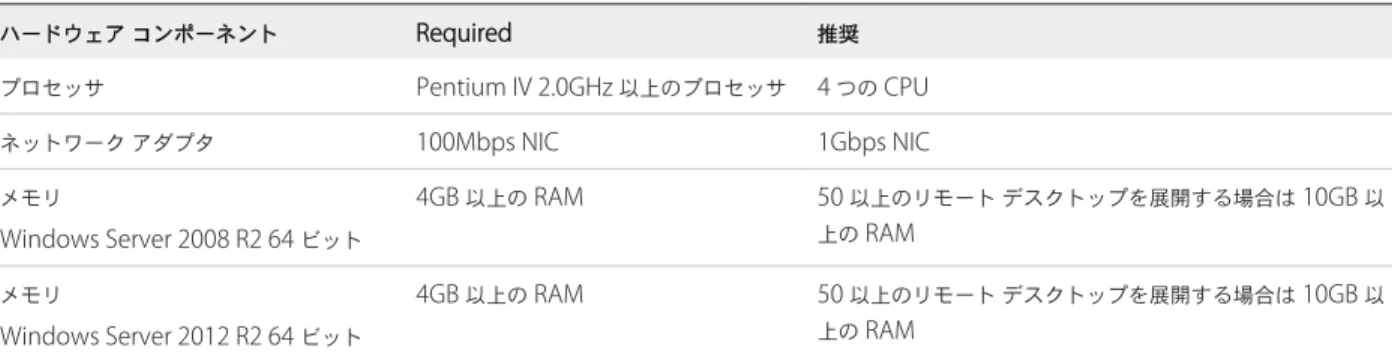
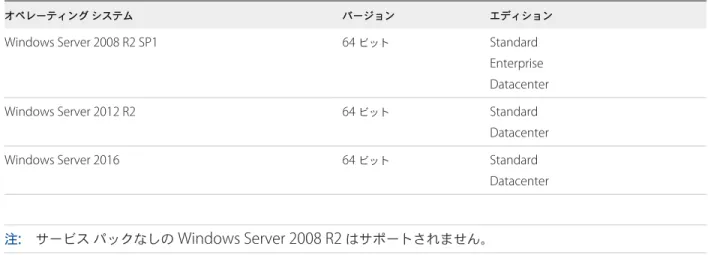
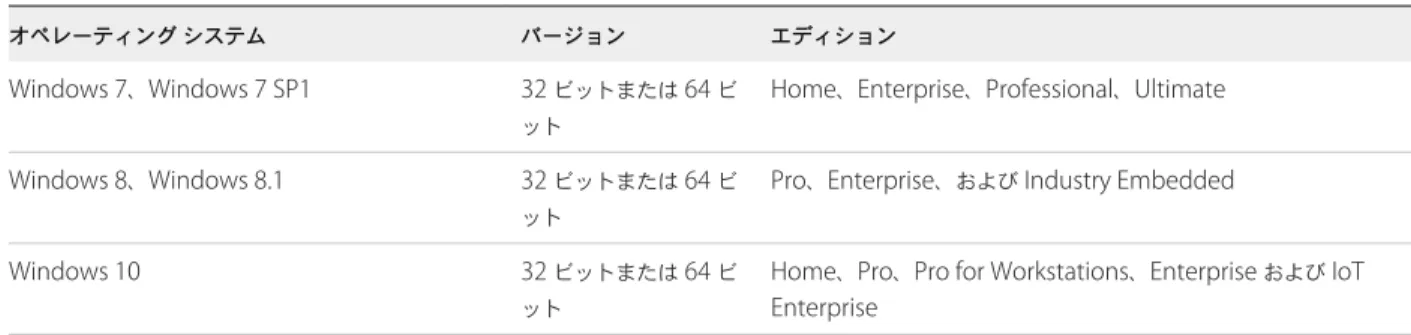
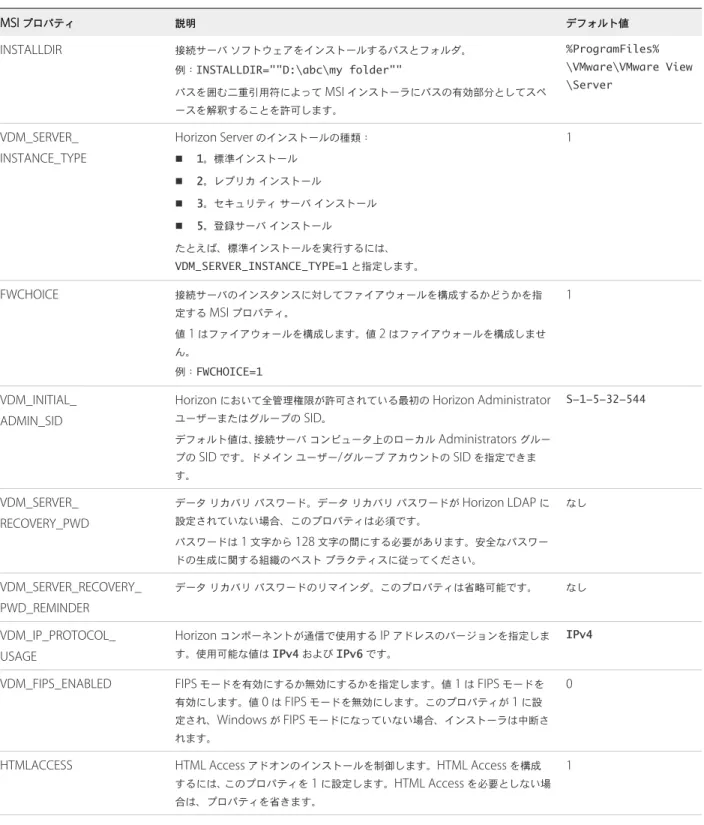
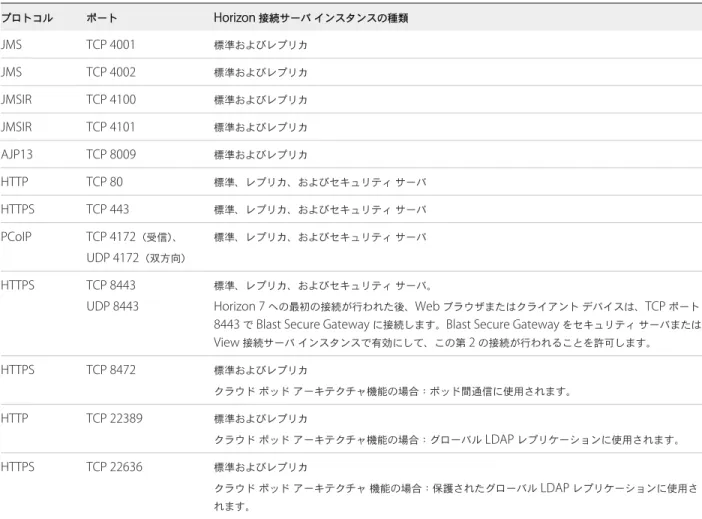
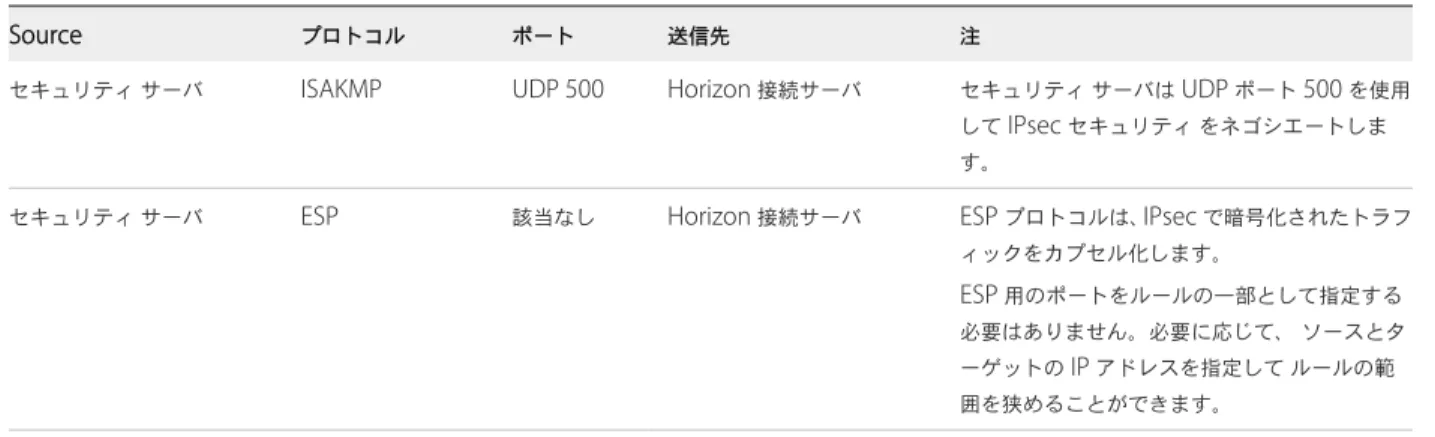

![表 10-1. View Manager ロールに必要な権限 権限グループ 有効にする権限 [ フォルダ ] [ フォルダの作成 ] [ フォルダの削除 ] [ データストア ] [ 領域の割り当て ] [ 仮想マシン ] [ 構成 ] で: n [ デバイスの追加または削除 ] n [ 詳細 ] n [ デバイス設定の変更 ] [ 相互作用 ] で: n [ パワーオフ ] n [ パワーオン ] n [ リセット ] n [ サスペンド ] n [ ワイプまたは圧縮操作の実行 ] [ インベント](https://thumb-ap.123doks.com/thumbv2/123deta/8051817.845363/124.891.89.811.218.1038/フォルダデータストアパワーオフパワーオンサスペンドインベント.webp)